桌面窗口边框透明 Win7 窗口边框透明设置方法
更新时间:2023-05-29 10:40:43作者:jiang
Win7系统提供了桌面窗口边框透明和窗口边框透明的设置方法,使得用户可以根据个人喜好自由定制系统样式。通过调整透明度,可以使窗口变得更加清晰、简洁,增强用户体验。下面我们来详细了解一下如何设置桌面窗口边框透明和窗口边框透明。
Win7 窗口边框透明设置方法
具体方法:
1.桌面非透明状态。
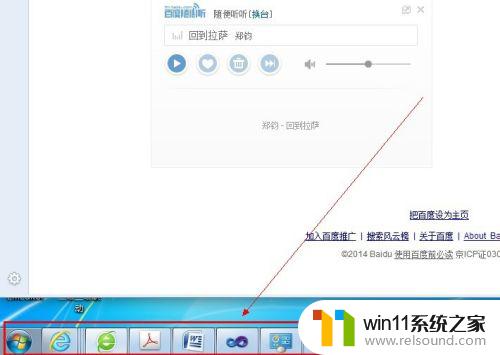
2.桌面右键,出现下拉菜单。选择“个性化”。
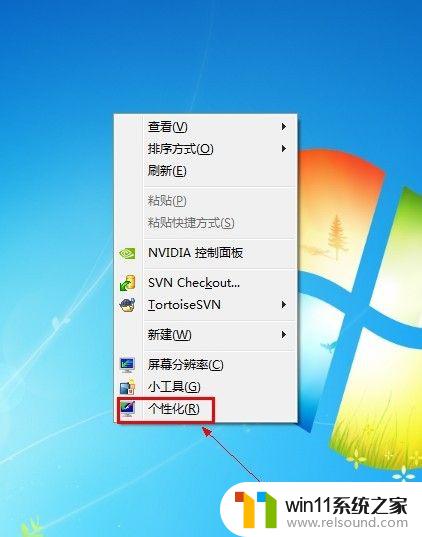
3.选择Aero主题,切换到透明方式。
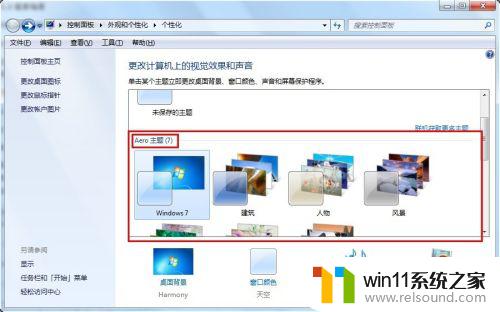
4.桌面透明状态,设置完毕。
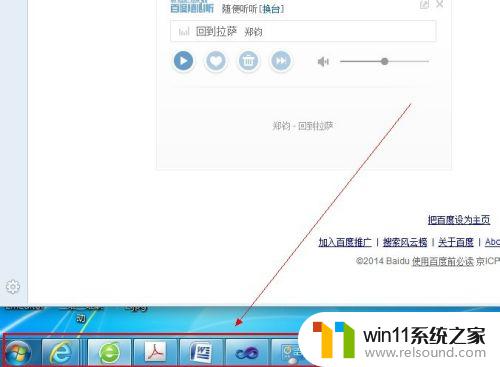
通过设置桌面窗口边框的透明度,能够让我们的电脑界面更加美观,也能够提升我们的工作效率和使用体验。在 Win7 系统中,设置窗口边框透明也非常简单,希望大家都能尝试一下哦!















